TẤT LẬP AN TOÀN CHO ROUTER WIFI
Để sử dụng và quản lý từ xa, hầu hết các thiết bị smarthome hiện có đều có kết nối internet. Mặc dù không phải tất cả các thiết bị đều được kết nối trực tiếp với Internet, nhưng chúng thường được kết nối với hub hoặc thông qua một số thiết bị khác để truy cập mạng. Do đó, router wifi là một thiết bị rất dễ bị tin tặc xâm nhập thông qua các giao thức độc đáo và người dùng mất kiểm soát các thiết bị thông minh. Người dùng nên sử dụng router wifi riêng cho các thiết bị nhà thông minh để đảm bảo an toàn thông tin cá nhân và an toàn an ninh mạng. Mặc dù có vẻ đơn giản, nhưng đây là cách nhanh chóng và hiệu quả để bảo vệ các thiết bị thông minh trong gia đình khỏi bị xâm phạm. Dưới đây là hướng dẫn toàn diện về cách thiết lập an toàn cho thiết bị router wifi (đối với router nhà mạng VNPT, các router khác có thể thực hiện điều này tương tự).
Bắt đầu bằng cách đăng nhập vào giao diện điều khiển thiết bị router
Để người dùng có thể thực hiện đăng nhập và cấu hình lại router theo ý muốn, các thông tin như địa chỉ IP đăng nhập, tài khoản và mật khẩu thường được in trên các thiết bị router hiện tại của các nhà mạng.

Hình 1. Thông tin đăng nhập được in trên thiết bị router và lưu trên tệp
Để đăng nhập bằng tài khoản admin và mật khẩu admin, người dùng phải mở trình duyệt bất kỳ sau đó truy cập vào đường dẫn IP được chỉ định trên router tại 192.168.1.1.
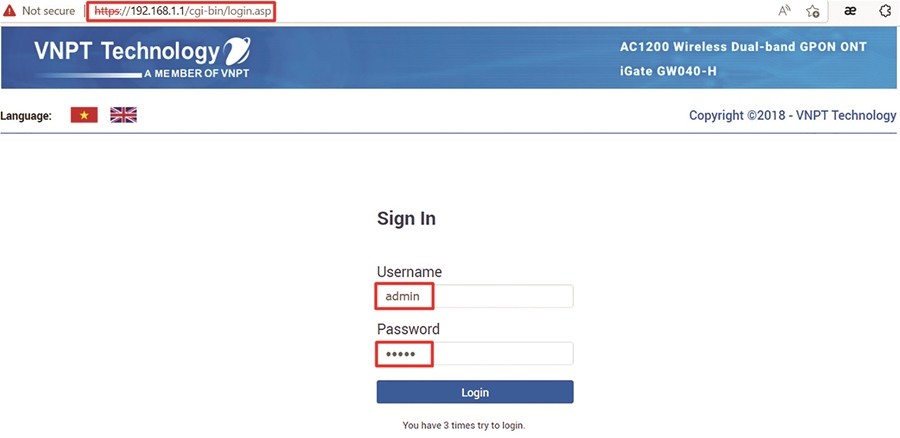
Hình 2. Màn hình truy cập router wifi của nhà mạng VNPT
Bước 2: Tên và mật khẩu wifi mới phải được thay đổi.
Người dùng thực hiện chọn lần lượt các mục Interface Setup > Wireless 2.4GHz > WPA-PSK sau khi thực hiện đăng nhập để thiết lập tên mới cho wifi. Để thiết lập tên wifi mới, người dùng nhấn vào ô SSID trước rồi điền vào tên wifi mong muốn hiển thị.
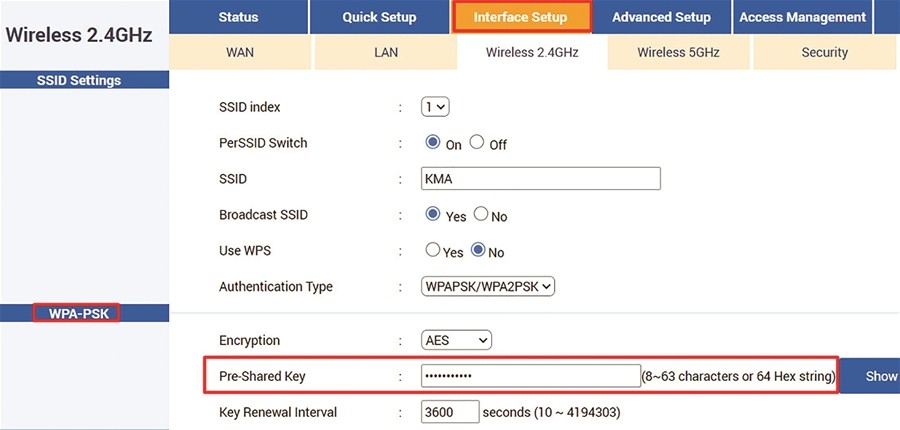
Hình 3. Giao diện thay đổi tên wifi của router VNPT
Người dùng cũng có thể thay đổi mật khẩu wifi của mình tại giao diện này bằng cách nhập mật khẩu mới tại mục PreShared Key, sau đó nhấn vào Apply/Save để lưu lại các thiết lập hiện tại.
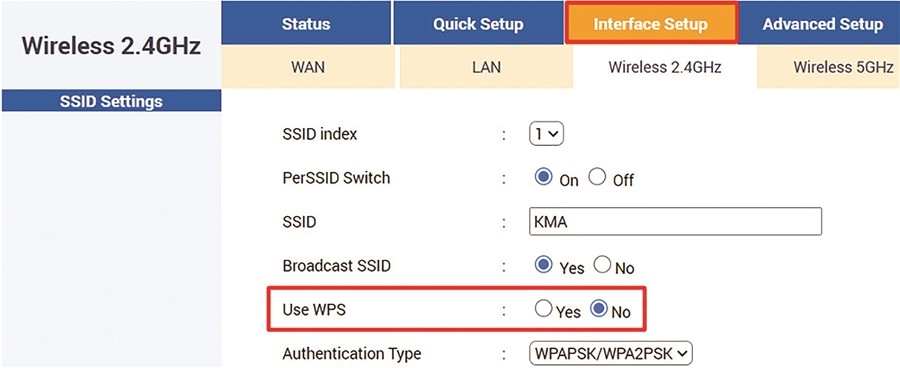
Hình 4. Tạo giao diện thay đổi mật khẩu wifi
Xin lưu ý rằng tên wifi nên được đặt bằng những cụm từ không liên quan đến tên hoặc địa chỉ nhà. Điều này sẽ khiến tin tặc khó xác định vị trí dựa trên tên mạng wifi. Khi sử dụng mật khẩu, tránh sử dụng các dãy số đơn giản, liền mạch dễ đoán như 6666, 8888, 9999, 6868, v.v. Điều quan trọng là phải đặt mật khẩu riêng cho từng router mạng.
Bước 3: Tắt truy cập từ xa, UPnP và WPS
Có rất nhiều router đi kèm với các tính năng được thiết kế để giúp việc truy cập từ xa và kết nối từ bên ngoài ngôi nhà trở nên đơn giản hơn. Người dùng nên vô hiệu hóa quyền truy cập từ xa, UPnP và WPS khi không sử dụng chúng để đảm bảo an toàn hơn.
Người dùng thực hiện chọn SSID Settings > Interface Setup > Wireless 2.4GHz để tắt WPS trên router của họ.
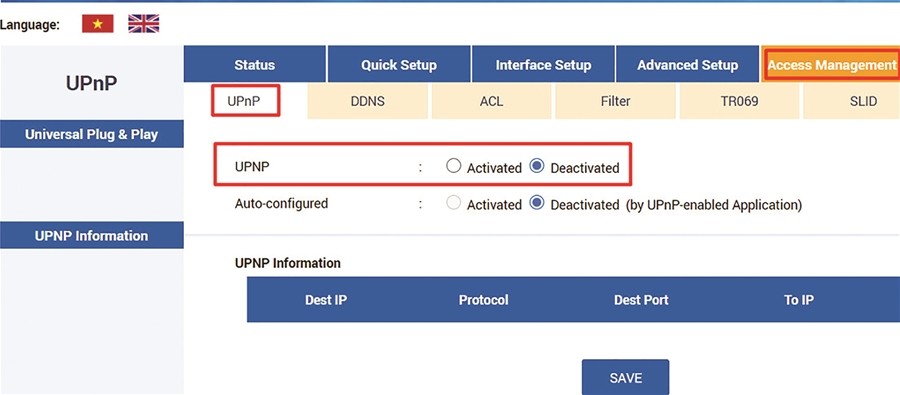
Hình 5. UPnP và WPS trên router VNPT
TẠO MẠNG KHÁCH (GUEST NETWORK)
Ngày nay, các bộ router mới cho phép thiết lập mạng khách, cho phép người lạ sử dụng wifi nhưng không truy cập vào các thiết bị trong hệ thống thông thường. Điều này giúp tách biệt hẳn với các thành phần khác trong nhà và cực kỳ an toàn. Một số bộ định tuyến cao cấp, chẳng hạn như Google Wifi, cho phép người dùng thiết lập giới hạn băng thông và thời hạn sử dụng mạng. Cụ thể, các bước sau đây sẽ được sử dụng để thiết lập mạng khách (ví dụ: đối với router D-Link):
Bước 1: Đăng nhập vào giao diện điều khiển router (tương tự bước 1 mục Thiết lập an toàn cho router và wifi).
Bước 2: Chọn Advan Guest Zone

Bước 3: Sau khi chọn Enable Guest Zone, hãy đặt tên cho mạng khách tại Wireless Network Name và sau đó chọn chế độ bảo mật WPA-Personal tại mục Security Mode.
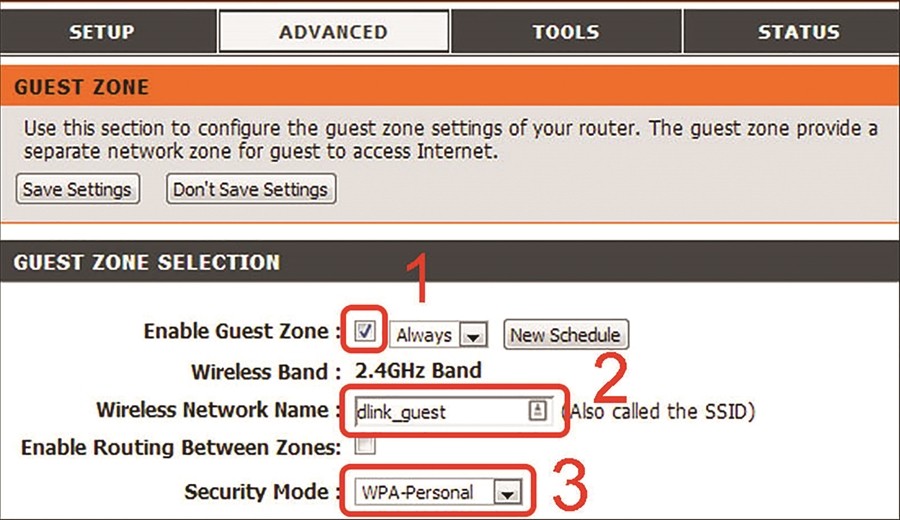
Bước 4: Để hoàn thành thiết lập, hãy nhập mật khẩu cho mạng khách Pre-Shared Key tại Bước 4 và nhấn Save Settings.
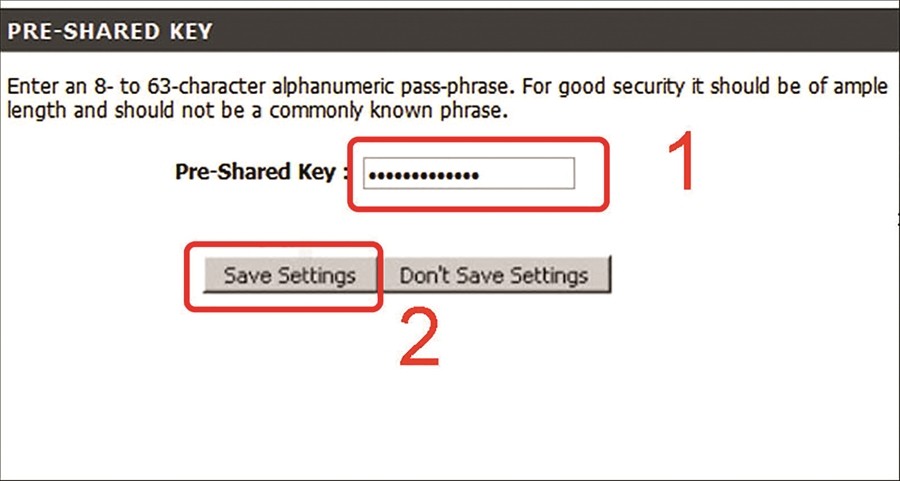
TẮT CHẾ ĐỘ IN TRỰC TIẾP WIFI TRÊN CÁC THIẾT BỊ IN TRONG NHÀ
Direct Print, một tính năng tiện dụng của một số dòng máy in hiện có sẵn, cho phép sử dụng in trực tiếp mà không cần kết nối mạng wifi bằng cách tạo SSID phát trực tiếp từ máy in. Điều này sẽ có tác động đáng kể đến sự an toàn vì máy in luôn được kết nối trực tiếp với internet, tin tặc có thể lợi dụng điều này để xâm nhập vào hệ thống wifi của người dùng và đánh cắp dữ liệu. Vì lý do này, người dùng nên hạn chế sử dụng tính năng in trực tiếp hoặc tắt hẳn tính năng để đảm bảo an toàn thông tin cá nhân. Dưới đây là một số hành động cần thực hiện để tắt tính năng này:
Để bắt đầu, nhấn đồng thời phím Windows + X để mở Power User Menu và chọn Device Manager.
Bước 2: Để Tắt thiết bị khỏi menu tiếp theo, hãy nhấp chuột phải vào Microsoft WiFi Direct Virtual Adapter và chọn Disable device. Tiếp tục tắt Wi-Fi Direct Virtual Adapter theo cách tương tự nếu hệ thống của người dùng có nhiều.
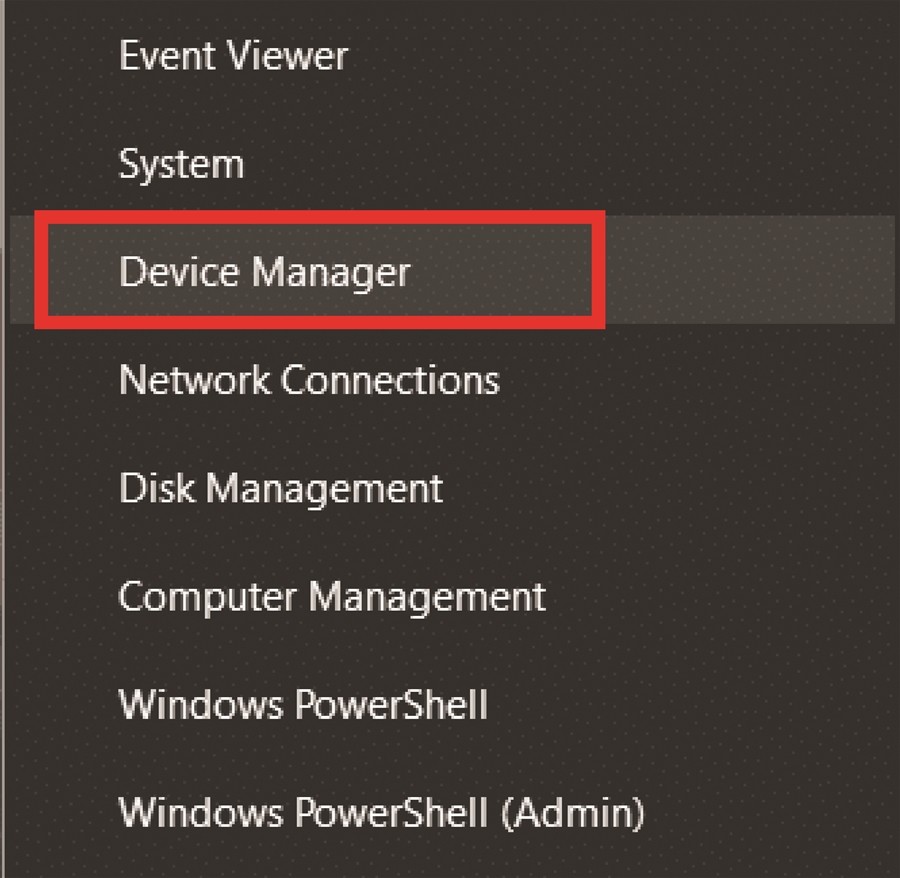
Lưu ý: Nếu Wi-Fi Direct Virtual Adapter được liệt kê ở đây, hãy nhấp vào View chọn Show hidden devices và sau đó thực hiện Bước 2 như đã nêu ở trên.
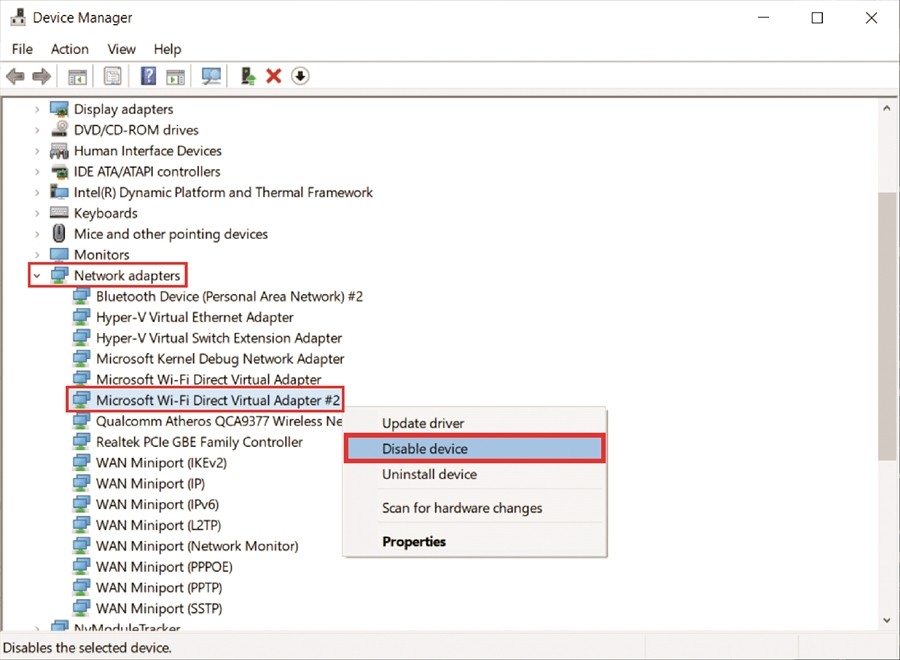
SỬ DỤNG CÁC THIẾT BỊ SMARTHOME, SỐ LƯU Ý KHÁC KHI SỬ DỤNG CÁC THIẾT BỊ SMARTHOME, SỐ LƯU Ý KHÁC KHI SỬ DỤNG CÁC THIẾT BỊ SMARTHOME, SỐ LƯU Ý KHÁC KHI SỬ DỤNG CÁC
- Các thiết bị smarthome đã nhận được bản cập nhật phần mềm gần đây nhất, đây là bước đầu tiên cần thiết để bảo mật dữ liệu của người dùng. Phần lớn các thiết bị thông minh ngày nay, bao gồm cả điện thoại, đều có những bản cập nhật để sửa các lỗi mà nhà sản xuất hoặc người dùng phát hiện ra.
- Bật tường lửa cho hệ thống router: Bật tường lửa trên mỗi router để sử dụng các thiết bị nhà thông minh một cách an toàn hơn. Ngoài ra, người dùng có thể mua các giải pháp bảo mật chuyên nghiệp để đảm bảo an toàn cho tất cả hệ thống smarthome.
- Thay đổi mật khẩu sáu tháng một lần: Bằng cách này, người dùng có thể tăng cường bảo mật đáng kể cho các thiết bị smarthome của mình và giảm nguy cơ mất an toàn thông tin.
- Mua thiết bị gia đình thông minh từ các nhà cung cấp uy tín: So với các thiết bị không rõ nguồn gốc khác, các nhà cung cấp thiết bị thông minh lớn như Google, Samsung, LG và các đối tác khác sẽ cung cấp hàng hóa chất lượng cao hơn và có hệ thống đảm bảo an toàn.
- Đối với các thiết bị như loa thông minh hoặc các thiết bị điều khiển giọng nói khác, người dùng nên chuyển đổi câu ra lệnh mặc định "OK Google" hoặc "Hey Alex" thành câu ra lệnh khác mà chỉ người dùng biết. Thay đổi kích hoạt cho các thiết bị điều khiển giọng nói.
Theo An toàn Thông tin
Cập nhật tin tức công nghệ mới nhất tại fanpage Công nghệ & Cuộc sống
Nguồn tin: dientungaynay.vn

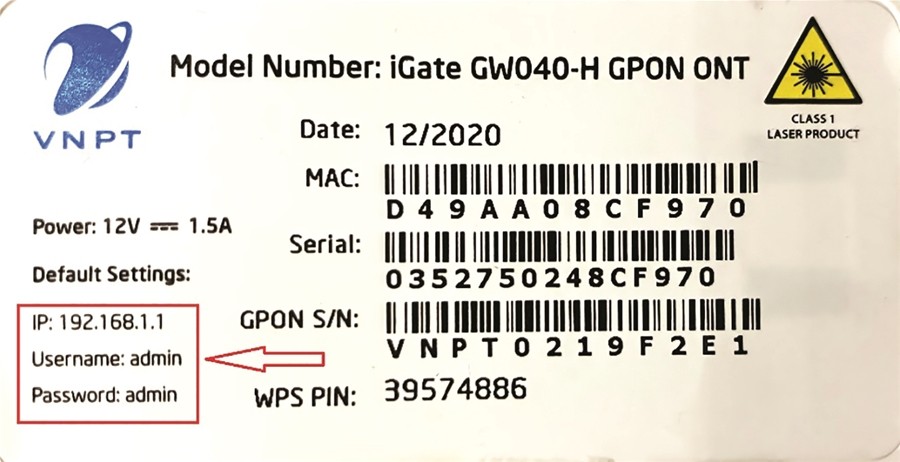




Tham gia bình luận